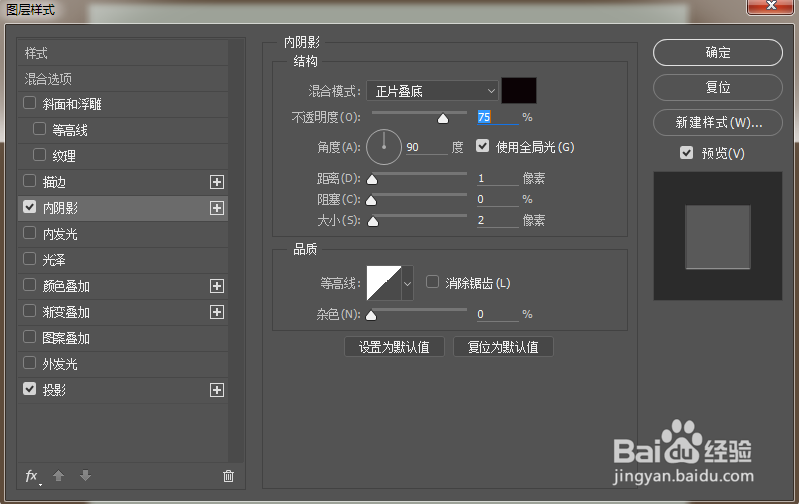1、打开PS,新建一个图层,背景大小是什么颜色无所谓,任意填充一个颜色,我们要在这个上面做质感按钮。
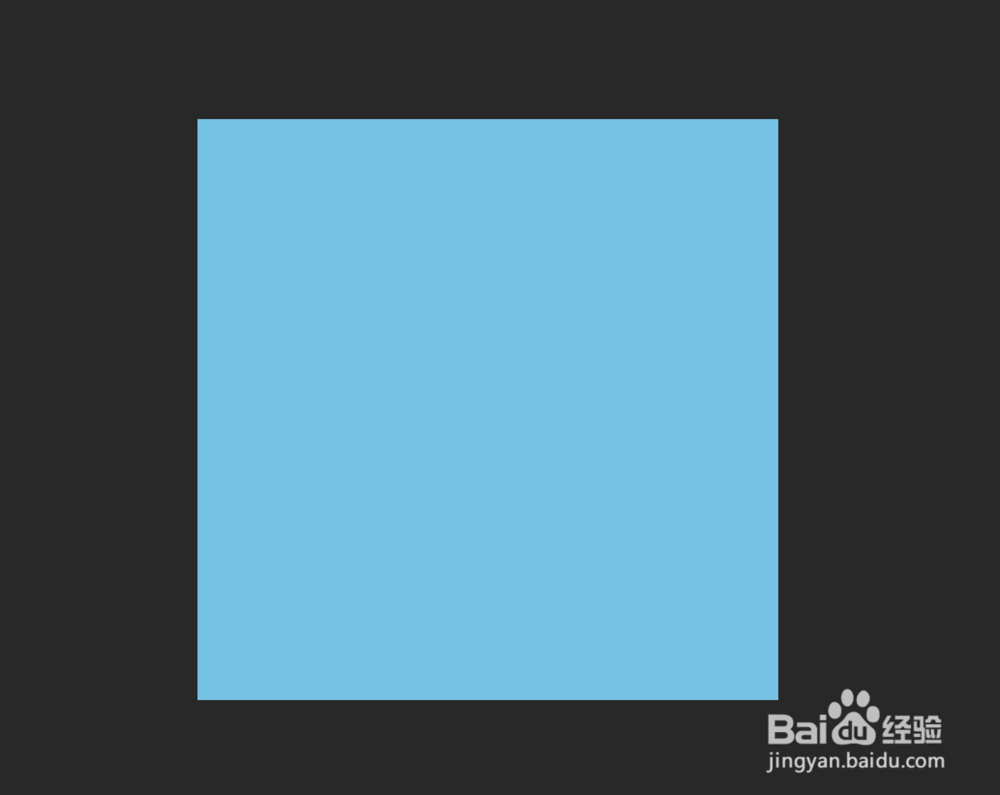
2、选择矩形工具中的圆角艏婊锬曛矩形,设置参数为填充,颜色随意,不描边,角度不要太大这里选择5,画出圆角矩形,并添加图层样式,斜面与浮雕,描边,内阴影,内发光,光泽,渐变叠加和投影,完成后如图。
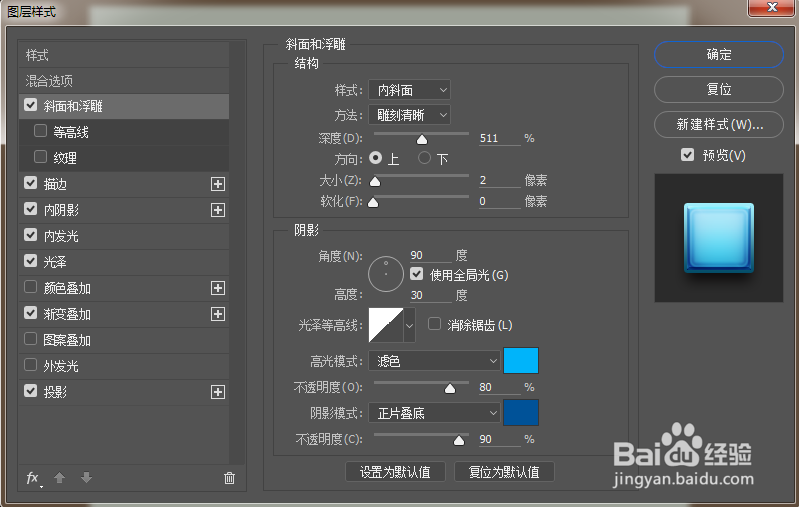

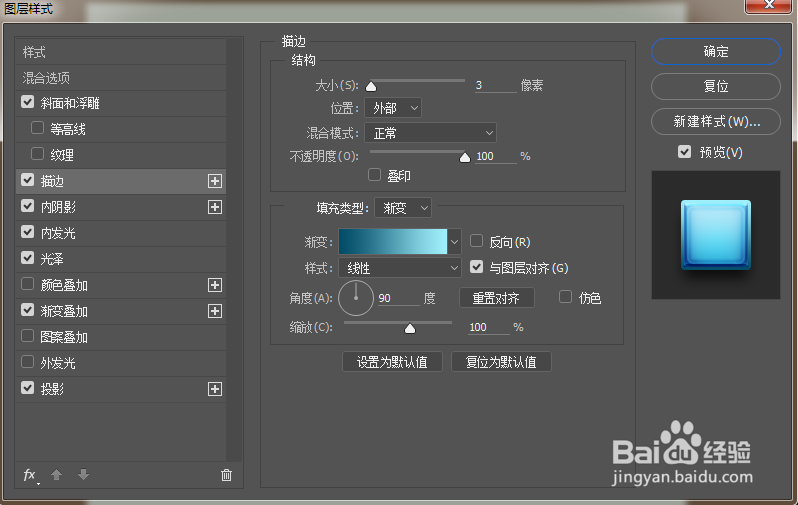
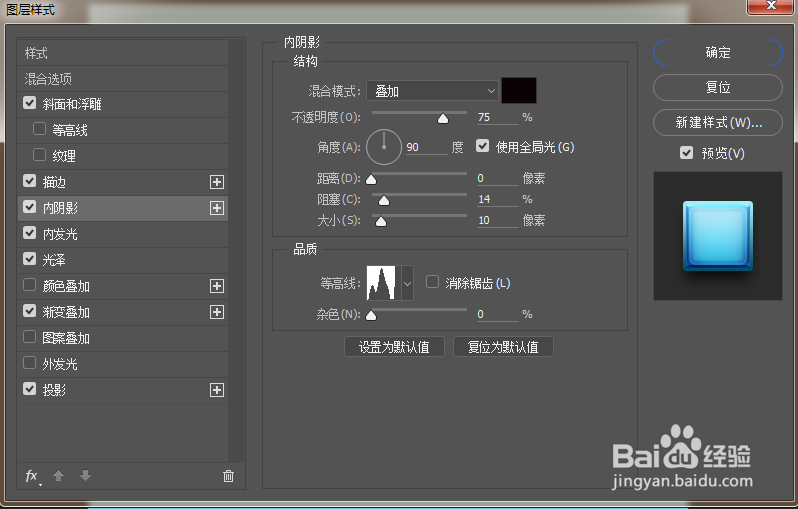
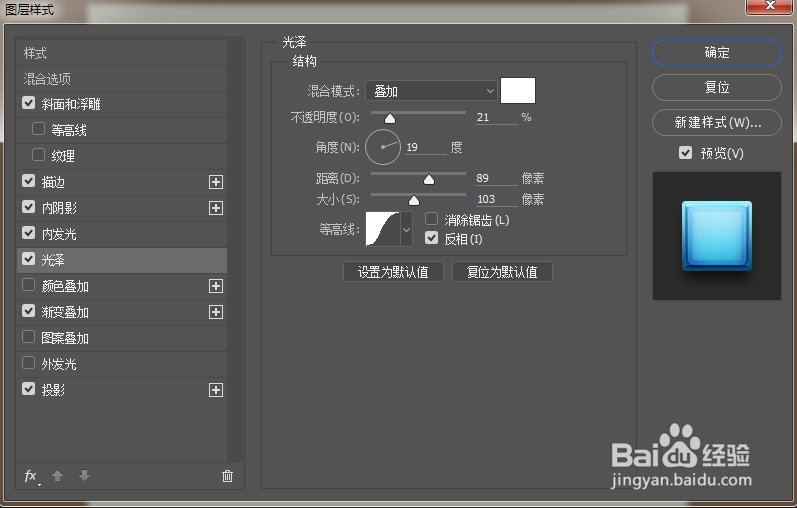
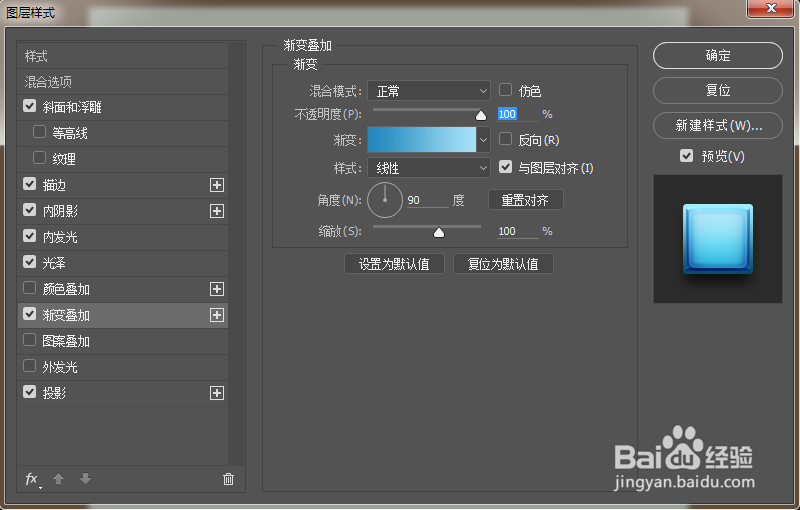

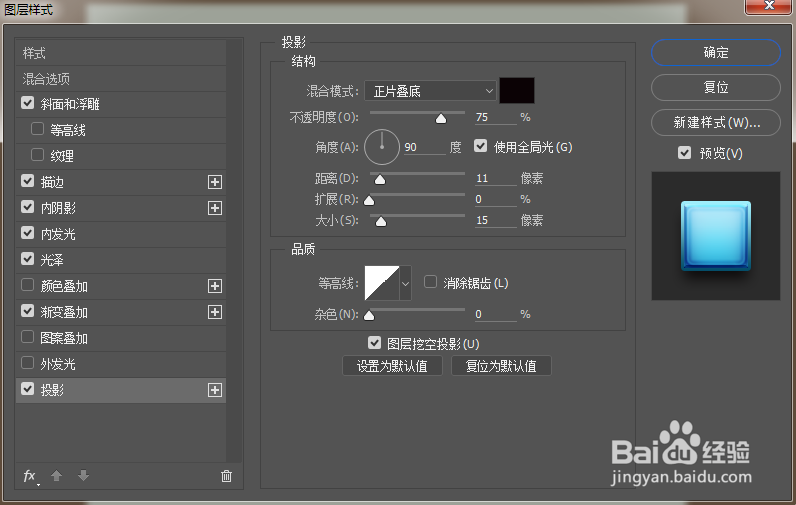

3、新建图层,用合适画笔点一下,按Ctrl+T自由变换,变换成合适大小放在矩形框的下部,并复制刚才的图层,进行自由变换的大一点,放在同样的位置,完成后如图。



4、给按钮做高光,这是质感按钮的关键,用钢笔工具做出形状,填充白色,注意不透明度的高低,如图在区域内做高光,做完高光做反光区域。
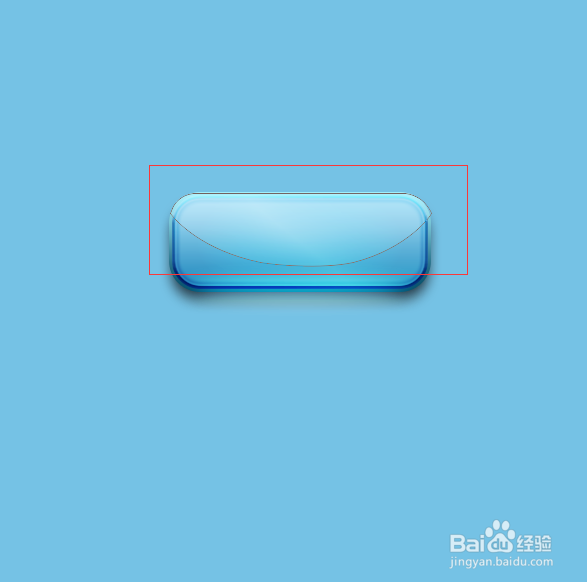





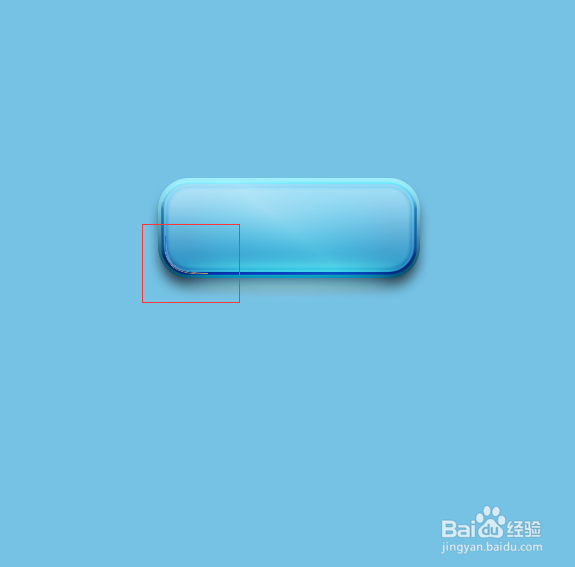

5、到这里按钮就基本完成了,可以给按钮做一个纹理背景,纹理要找那种比较透明的做素材,放到按钮的图层下面即可。

6、然后给按钮加上文字,如开始等,这个比较简单,直接选用文字工具,选择喜欢的字体打上字即可,可以给文字添加图层样式做一个效果,添加内阴影和投影,按钮就完成了。